Vous êtes l'heureux propriétaire (du moins, c'est ce qu'on vous souhaite) d'un ordinateur de marque Apple ? Et vous ne savez pas comment faire pour la taille de vos dossiers s'affichent directement dans le Finder ?
A la place de la taille, dans la colonne appropriée, s'affichent juste deux petits traits qui ne vous renseignent donc aucunement sur l'espace disque occupé par ces dossiers. Pas de panique, nous allons remédier à cela en configurant quelques options de présentation.
Voici comment afficher la taille des dossiers dans le Finder de votre Mac :
1. Ouvrez le Finder, et choisissez l'affichage en liste en cliquant sur la petite icône les représentant :
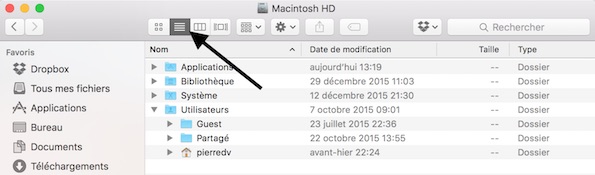
2. Cliquez sur l'onglet "Présentation" et choisissez "Afficher les options de présentation" :
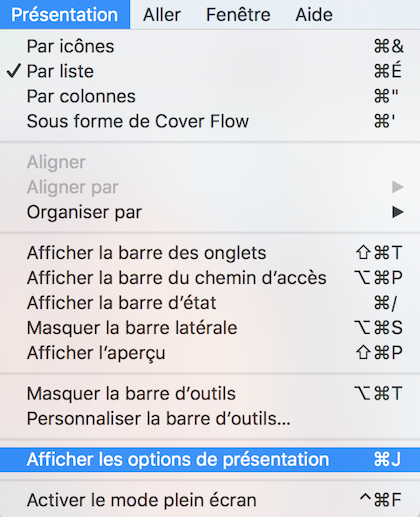
3. Dans ces options de présentation, cochez la case "Calculer toutes les tailles" :
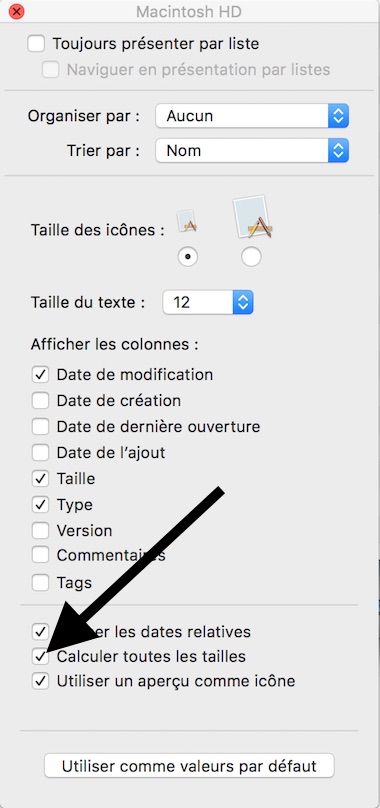
4. Si vous voulez afficher systématiquement la taille des dossiers, cliquez sur "Utiliser comme valeurs par défaut". La présentation des dossiers se fait désormais comme ceci :
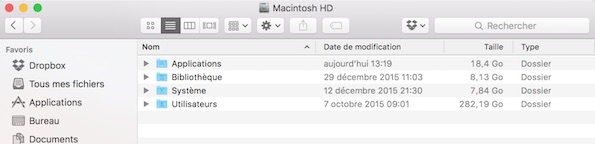
Voilà, la taille de vos fichiers s'affiche désormais directement dans votre Finder, vous n'avez plus besoin de systématiquement faire le raccourci cmd+i pour accéder à cette information !
Si vous cherchez à analyser votre disque dur et à gagner de l'espace sur votre Mac (MacBook, iMac, MacBook Air ou MacBook Pro), je vous invite à consulter les articles suivants :





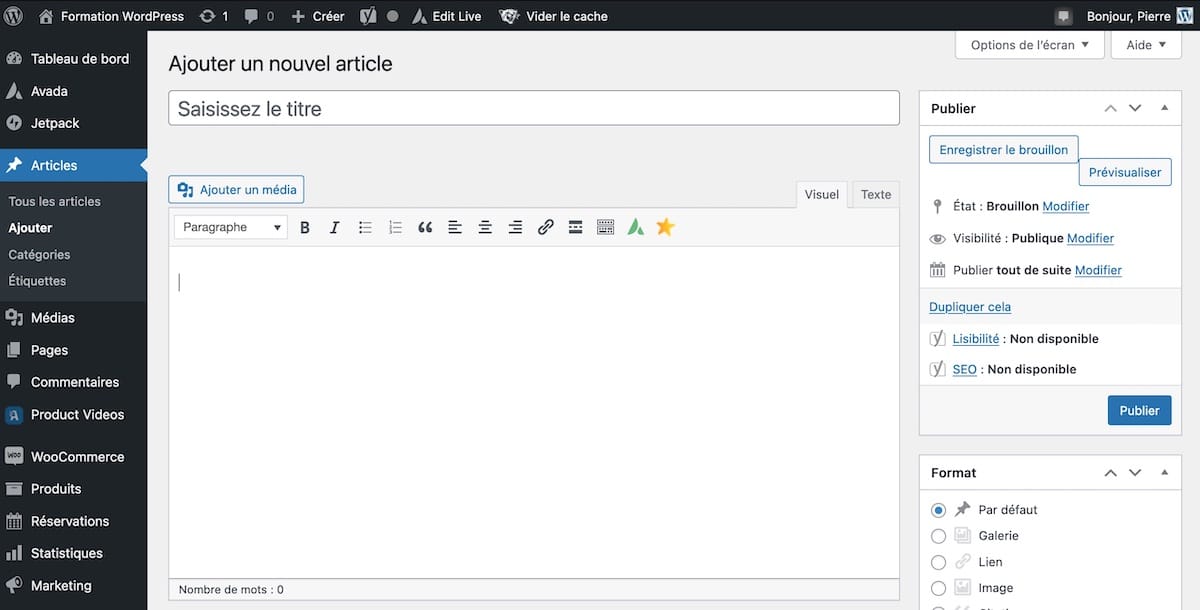
Afficher les informations d’un dossier sur iMac, dans présentation, afficher les options de présentation puis cliquer sur afficher les informations !
Merci pour cette astuce 🙂
Un grand merci. Cela m’a rendu service avec un vieux mac